
Tuorial ini adalah request dari salah satu pembaca diblog yang secara spesifik menanyakan bagaimana caranya memindah file download berupa lagu dari memori internal Android ke kartu SD (MicroSD Card), namun pada tutorial kali ini Saya akan menambahkan file lain seperti aplikasi. Sebelum memulai tutorial kali ini ada baiknya saya jelaskan terlebih dahulu tentang proses penyimpanan di internal memory maupun di eksternal memori.
Sama seperti operasi windows di PC pada dasarnya sitem Android juga dapat mendownload semua file dalam bentuk apapun, namun di dalam Android terbatas beberapa aplikasi untuk membuka file tersebut. Sama seperti di PC semua file hasil download juga tersedia di Drive C atau di Folder Download, semua bentuk file secara otomatis akan menyesuaikan sesuai file bawaanya. Perbedaan yang cukup mendasar antara Android dengan versi PC adalah file downlaod dalam bentuk Aplikasi tidak semua dapat di pindah kan ke microSD dan secara otomatis akan terinstal di sistem Android, beberapa file aplikasi yang di maskud adalah BBM, Crome atau WhatsApp.
Secara otomatis semua file hasil download di Android akan masuk ke aplikasi yang di kenal dengan My Folder atau Folder Saya, gambar yang terlingkar merah pada gambar dibawah ini adalah menu Folder yang yang dimaksud.
Tampilan setiap Android akan berbeda- beda, untuk jenis Android Lenovo file folder di kenal dengan aplikasi Browser File, pada intinya cari menu file yang berisi folder pada Android Anda. Untuk tampilan dalam foder tersebut untuk tipe Andoid juga berbeda- beda namun pada intinya file terdiri dari file utama dalam bentuk folder atau semua file hasil download dalam bentuk apapun baik lagu, gambar, aplikasi selanjutnya di ikuti menu Gambar, Video, Musik dan dokumen. Jika file masih asli atau belum di pindahkan sesuai kategori maka semua file akan tersimpan di folder utama
Seperti di jelaskan di atas karena file aplikasi tidak semua di pindahkan ke kartu SD maka untuk tutorail kali ini bagi menjadi dua yaitu memindahkan file download aplikasi ke kardu SD dan memindahkan file download selain file aplikasi seperti lagu, video, gambar.
Cara memindahkan file Apliaksi hasil download dari Memori telephone Android ke kartu SD
Seperti sudah dijelaskan pada awal tutorial tidak semua file download dalam bentuk aplikasi tidak dapat di pindah ke memory telephone, hal ini di karenakan ukuran file yang besar dan proses penyimpanan yang mewajibkan aplikasi harus tersimpan dalam memory telepone Android.
Untuk mengetahui file aplikasi apa saja yang bisa di pindah ke kartu SD caranya adalah pilih satu persatu aplikasi yang memiliki ukuran relatif kecil di bawah 10 Mb, masuk ke menu Pengaturan kemudian pilih atau cari menu Manajer Apliaksi atau Aplikasi setelah itu pilih satu persatu dengan cara megklik pada tiap aplikasi, Pada contoh kali ini saya pilih aplikasi Camera360, lihat pada menu Pindah ke kartu SD, jika menu itu tersedia makan aplikasi tersebut dapat dipindah ke katu SD.
Sebaliknya ika menu Pindah ke Kartu SD berwarna samar atau tidak bisa di klik maka aplikasi yang di maksud tidak akan bisa dipindah ke kartu SD.
Cara memindahkan file Lagu, Video hasil download dari Memori telephone Android ke kartu SD
Untuk cara yang ini dapat dilakukan dengan dua cara satu langsung dari Android dan yang kedua dengan bantuan apilkasi. Kedua cara relatif sama namun ada sedikit perbedaan, mati kita bahas satu persatu.
1. Dengan Aplikasi
Untuk memindahkan file lagu, gambar atau video hasil download ke kartu SD di butuhkan aplikasi khusus yang bsia di dapatakan secara gratis di Play store, nama aplikasinya adalah Winzip, lebih jelas nya bisa di lihat pada gambar di bawah ini. Kelebihan dari mengunakan aplikasi adalah file dapat di pindah tidak satu persatu artinya dapat di tandai satu persatu untuk kemudian di pindahkan ke kartu SD jenis ini berlaku untuk tipe Android yang tidak menyediakan opsi tandai, untuk jenis Android Samsung anda tidak perlu mendownload aplikasi karena sudah tersedia posi tandai peritem file.
1. Dengan Aplikasi
Untuk memindahkan file lagu, gambar atau video hasil download ke kartu SD di butuhkan aplikasi khusus yang bsia di dapatakan secara gratis di Play store, nama aplikasinya adalah Winzip, lebih jelas nya bisa di lihat pada gambar di bawah ini. Kelebihan dari mengunakan aplikasi adalah file dapat di pindah tidak satu persatu artinya dapat di tandai satu persatu untuk kemudian di pindahkan ke kartu SD jenis ini berlaku untuk tipe Android yang tidak menyediakan opsi tandai, untuk jenis Android Samsung anda tidak perlu mendownload aplikasi karena sudah tersedia posi tandai peritem file.
Cari di play store dengan kata kunci Winzip setelah itu download dan instal aplikasi seperti pada gambar di atas, ukuran file tidak terllu besar hanya 9,88 Mb.
Setelah terdownload buka aplikasi Winzip, setiap membuak aplikasi ini akan menemui sebuah gambar seperti pada gambar di bawah ini, langkah yang harus di lakukan hanya perlu menekan menu back di Android Anda.
Setelah klik menu back, Anda sudah masuk kemenu utama Winzip, kurang lebihnya menu tersebut seperti pada gambar di bawah ini.
Keterangan gambar :
- SD Card = Memori internal Android Anda
- External SD Card = memori eksternal Android atau kartu SD / Micro SD
Semua file hasil download jika belum di pindah berada di menu SD Card, klik pada menu SD card selanjutnya pilih file yang akan di pindahkan. Sesuai dengan request dari pembaca blog saya coba pindahkan file lagu hasil download sepeti pada dua lagu pada gambar di bawh ini.
Sebelum Anda pindahkan Anda bisa membuat folder baru di External SD Card dengan nama Lagu caranya adalah masuk terlebih dahulu ke menu External SD Card, selanjutnya klik menu + yang terdapat di sebelah kiri atas layar Android Anda, selanjutnya buat folder dengan nama Lagu.
Folder selesai di buat masuk lagi ke menu SD Card tandai lagu yang ingin di pindahkan ke External SD Card selanjutnya pilih menu Copy.
Masuk kembali ke menu External SD Card pilih folder Lagu selanjutnya pastekan difolder tersebut, tunggu proses pemindahan selesai, lama waktu yang di butuhkan tergantung dari jumlah file atau ukuran file yang Anda pindahkan. Proses pemindahan file lagu hasil download dari memori internal Android ke memori ekternal atau kartu SD selesai hasilnya seperti gambar di bawah ini.
Untuk mengurangi besarnya memory Internal di Android Anda, masuk kembali kemenu SD Card, pilih lagu yang sudah Anda pindahkan ke External SD Card tadi selanjutnya klik Delete.
2. Tanpa Aplikasi
Proses ini lebih singakt dan simpel tentu saja karena tidak diperlukan aplikasi khusus. Catanya adalah masuk ke menu Folder, pilih Devices stronge atau SD card.
Proses selsai dan selamat file lagu sudah di pindah ke MMC atau micro SD, kartu SD.
2. Tanpa Aplikasi
Proses ini lebih singakt dan simpel tentu saja karena tidak diperlukan aplikasi khusus. Catanya adalah masuk ke menu Folder, pilih Devices stronge atau SD card.
Pilih file lagu yang ingin Anda pindah, proses ini pada beberapa Android harus dilakukan satu persatu, untuk seri Samsung dapat di tandai satu persatu, setelah file dipilih klik pada menu hingga muncul opsi pindah atau copy.
Masuk kembali ke menu SD memory card atau External SD Card, selanjutnya paste hasil file copy atau pilih menu pindah di sini.
Proses pemindahan file sedang berlangsung tunggu hingga proses selesai seperti pada gambar di bawah ini.
Proses selsai dan selamat file lagu sudah di pindah ke MMC atau micro SD, kartu SD.









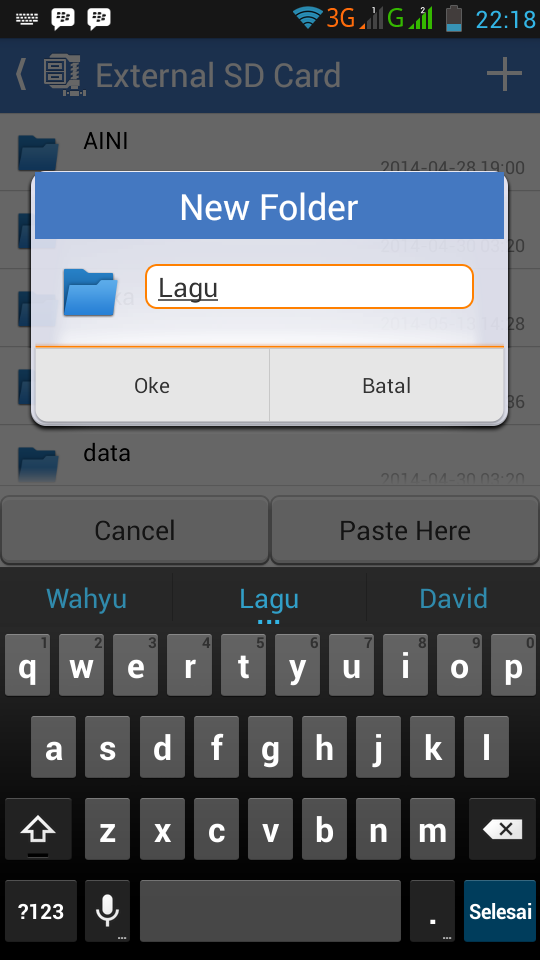






Gan izin nanya nih kok ane kan download lagu2 gitu ya. Masuknya ke folder download di internal. Pas mau dipindahin ke extcard malah "Gagal Memindahkan." Gitu kenapa ya? Terus kalo mau ngapus juga pasti ada lagi ada lagi (yg di internal maupun di extcard) mohon pencerahan gan. Hh ane galaxy core 2 duos
ReplyDeleterestart dulu mas. Janagan nmemindahkan file pada saat digunakan. Misal memindahkan lagu tapi lagu masih di ptar.
ReplyDeleteTetep gabisa gan lagian itu salin/pindah nya lagi ga diputer. Btw bukan cuma lagu tp foto juga gabia di ke sdcard in dan yg di sdcard juga gabia di ke internal in
ReplyDeleteCoba pake aplikasi Winzip mas
ReplyDeleteterima kasih gan infonya, bberapa hari ini bgg cara mindah data ke sd card, soalnya gg ada menu pindah, trs coba pake yg storage, sukses dech, semoga habis ni bs download aplikasi lagi :)
ReplyDeleteGan. Kok di my file saya gak ada lagunya ya? Tulisannya no file padahal lagu aku sebagian besar di memori internal. Tapi disitu tulisannya no file?
ReplyDeletefilenya itu hasil download langsung ke android?
ReplyDelete